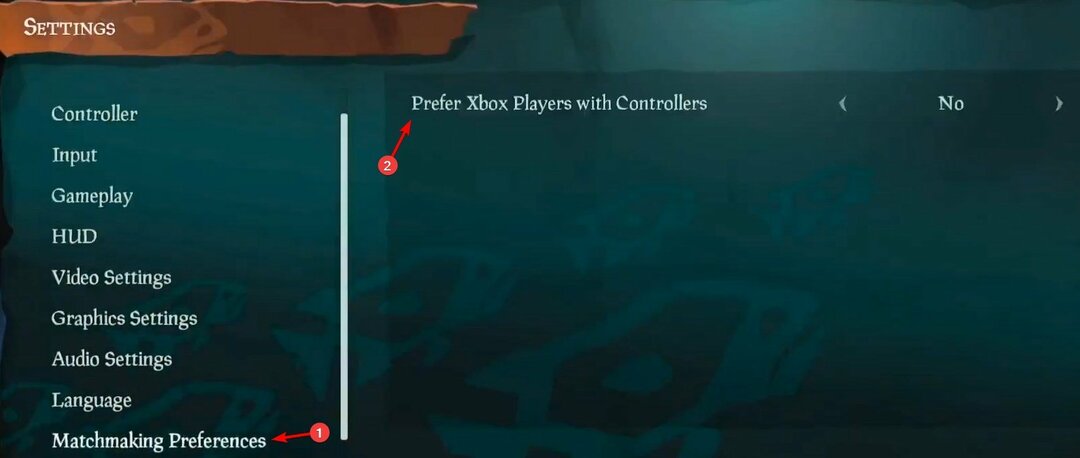- Steam ir viena no populārākajām spēļu platformām, kurā ir pieejami tūkstošiem spēļu un aptuveni 120 miljoni aktīvo ikmēneša spēlētāju.
- Ja jums radās jautājums, kāpēc Steam katru otrdienu uz dažām minūtēm nedarbojas, parasti aizmugursistēmā notiek apkopes darbi.
- Uzziniet visu par to, tostarp apkopes ilgumu un izmaiņas, ko varat sagaidīt pēc tās.

XINSTALĒT, NOKLIKŠĶOT UZ LEJUPIELĀDES FAILA
Šī programmatūra nodrošinās jūsu draiveru darbību, tādējādi pasargājot jūs no izplatītām datora kļūdām un aparatūras kļūmēm. Pārbaudiet visus savus draiverus tagad, veicot 3 vienkāršas darbības:
- Lejupielādēt DriverFix (pārbaudīts lejupielādes fails).
- Klikšķis Sākt skenēšanu lai atrastu visus problemātiskos draiverus.
- Klikšķis Atjauniniet draiverus lai iegūtu jaunas versijas un izvairītos no sistēmas darbības traucējumiem.
- DriverFix ir lejupielādējis 0 lasītāji šomēnes.
Steam vienmēr ir bijusi spēļu kopienas pirmā izvēle, jo ir pieejams liels skaits spēļu, kā arī nevainojama savienojamība un veiktspēja. Un, lai to panāktu, Steam otrdienās tiek veikta apkope.
Ja nevarat izveidot savienojumu ar Steam serveriem, nevarat spēlēt savas iecienītākās spēles vai spēles gaitā trūkst progresa, visticamāk, platformai tiek veikta regulāra apkope.
Tātad, uzzināsim visu par Steam apkopes otrdienu un kādas izmaiņas, ja tādas ir, jūs varat sagaidīt pēc tās.
Kas ir Steam apkope otrdienā?
Lai jebkura platforma darbotos efektīvi, nesaskaroties ar kļūmēm, visam ir jābūt kārtībā. To var panākt, tikai veicot regulāru apkopi, un tas notiek otrdienas Steam apkopes laikā.
Platforma izvieto savu komandu, lai ieviestu kļūdu labojumus, novērstu visus drošības draudus un atbrīvotu funkcijas. Un, kamēr tas viss tiek darīts, serveri nedarbosies. Tātad, ja spēlējat vairāku spēlētāju spēli, tā var automātiski atvienoties.
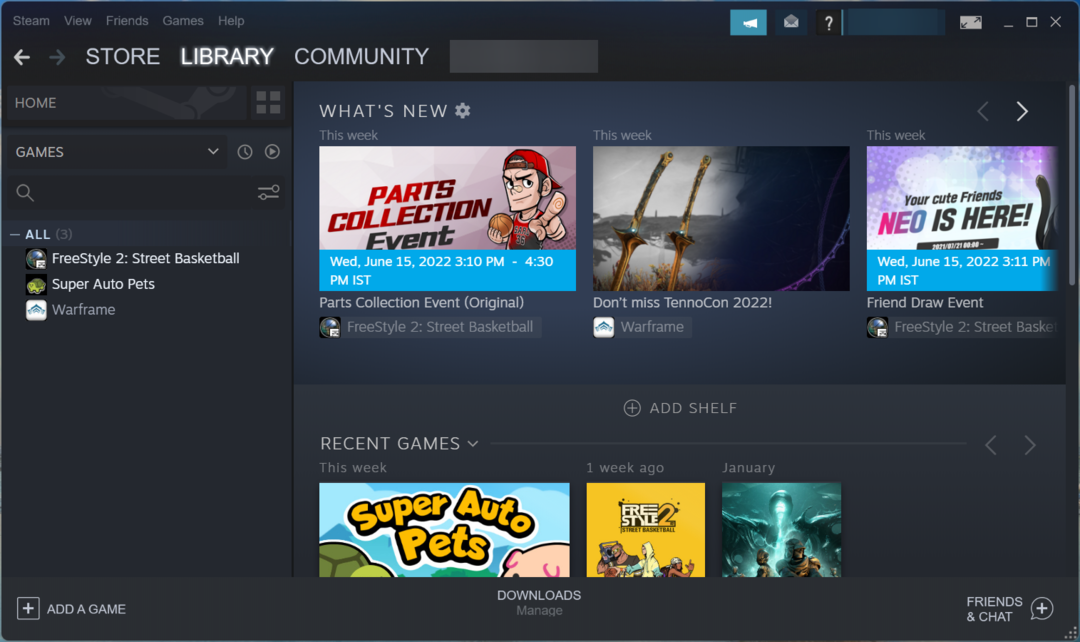
Taču atcerieties, ka ne visas dīkstāves vai servera kļūmes ietilpst otrdien, kad tiek veikta Steam apkope. Dažas no tām ir diezgan neplānotas un rodas aparatūras kļūmes vai tīkla problēmu dēļ. Tāpēc ir obligāti jānoskaidro, kad Steam ieplāno apkopi.
Kad ir otrdiena Steam apkope?
Kā norāda nosaukums, Steam apkopes darbus veic otrdienās, lai gan laiks nav noteikts.
Tas parasti tiek plānots dienas laikā Amerikas Savienotajās Valstīs (Klusā okeāna laiks), lai maksimāli Steam darbinieku skaits ir pieejams, ja viss nenotiek, kā plānots un tam ir jānotiek izlabots.
Tādējādi lietotāji necieš ilgākas dīkstāves, un Steam apkope tiek veikta ātri.
Cik ilgi ilgst Steam apkope?
Tvaika apkope var ilgt no 10 minūtēm līdz dažām stundām atkarībā no ieviestajām izmaiņām. Ja platformai ir jāpievieno dažas funkcijas, jāievieš ielāpi un citi veiktspējas uzlabojumi, uzturēšanas laiks būtu ilgāks.
Steam norādīja an oficiālais pasts ka dīkstāve apkopes laikā parasti ir mazāka par stundu vairumā gadījumu. Gadījumā, ja Steam plāno pagarināt dīkstāvi, tas tiks ieplānots vēlu vakarā.
Turklāt apkopes laiks tiek izvēlēts, ņemot vērā konkrētajā dienas daļā aktīvo lietotāju skaitu, lai tiktu ietekmēts minimālais spēlētāju skaits. Tomēr dažiem lietotājiem vienmēr būs jāsaskaras ar problēmām, ja vien Steam nenolems atteikties no visas regulārās apkopes.
Kā pārbaudīt Steam servera statusu?
Bieži tiek ziņots, ka lietotāji noteiktās vietās vai visā pasaulē saskaras ar problēmām, veidojot savienojumu ar Steam serveri. Un ir veids, kā pārbaudīt spēlētāju skaitu, kas pašlaik ir tiešsaistē, un tos, kuri spēlē spēli Steam.
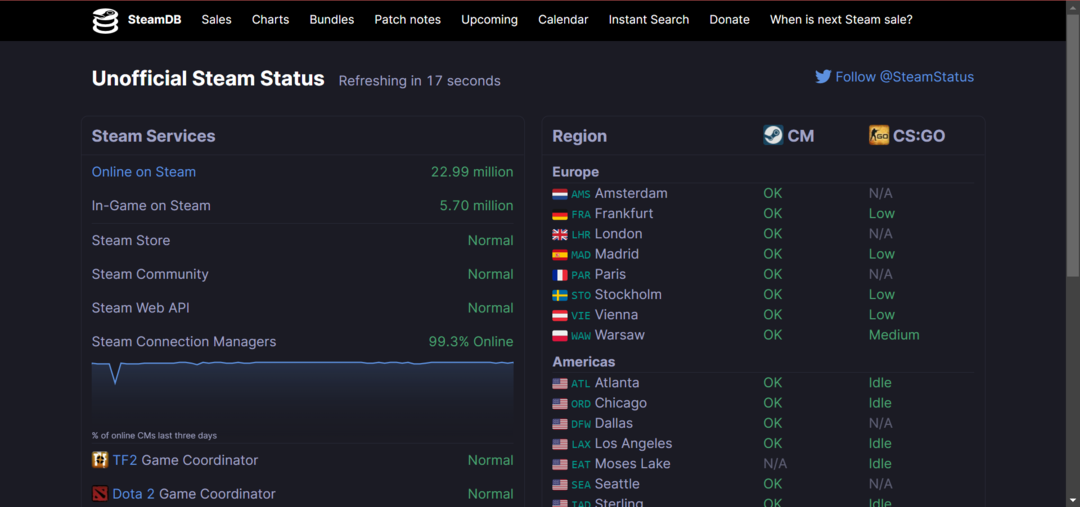
Eksperta padoms: Dažas datora problēmas ir grūti atrisināt, it īpaši, ja runa ir par bojātām krātuvēm vai trūkstošiem Windows failiem. Ja rodas problēmas ar kļūdas novēršanu, jūsu sistēma var būt daļēji bojāta. Mēs iesakām instalēt Restoro — rīku, kas skenēs jūsu ierīci un noteiks kļūmes cēloni.
Noklikšķiniet šeit lai lejupielādētu un sāktu remontu.
Vienkārši dodieties uz SteamDB, neoficiāla, bet ļoti uzticama platforma, kas piedāvā tiešraides ziņojumu par Steam serveru darbību. Vai arī varat izmēģināt citus tiešsaistes rīkus, piemēram, Downdetektors lai pārbaudītu, vai citiem lietotājiem nav radušās problēmas ar Steam.
Kā es varu uzzināt, vai ir ieplānota Steam apkope?
Patiesībā nav iespējams uzzināt, kad ir ieplānota Steam apkope, taču jūs jau zināt, ka tā tiek veikta otrdien un dažkārt no 10:00 līdz 19:00 pēc Klusā okeāna laika.
Vienkārši noteikti neizmēģiniet nekādas kritiskas misijas un, ja iespējams, kādu laiku izvairieties no platformas izmantošanas. Jebkurā gadījumā Steam apkopes grafiks otrdienai parasti nav ilgāks par 10 minūtēm, tāpēc jums nevajadzētu radīt nekādas problēmas.
Ko man vajadzētu sagaidīt Steam apkopes laikā?
Atkal, iepriekš nav skaidrības par to, kādas izmaiņas varētu tikt ieviestas un vai tās būtu pamanāmas.
Daudzas reizes tās ir tikai dažas izmaiņas, piemēram, operētājsistēmas vai draiveru atjaunināšana vai drošības problēmu novēršana, un tās lietotājiem nebūs redzamas. Bet tie ir tikpat svarīgi kā jebkurš cits, jo tie palīdz Steam darboties efektīvi.
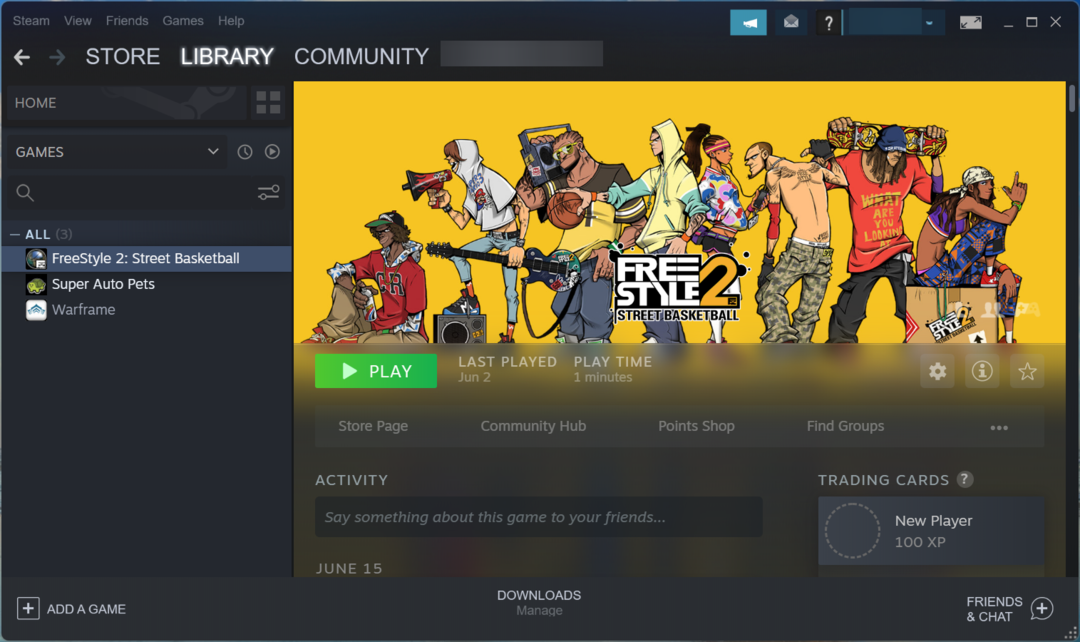
Citos gadījumos pēc apkopes otrdienas dīkstāves pakalpojumam Steam var tikt pievienotas jaunas funkcijas. Viss, kas jums jādara, ir būt pacietīgam un gaidīt, lai uzzinātu, ko Steam jums ir sagatavojis!
- Šeit ir labākie veidi, kā izmantot Steam ekrānuzņēmumu pārvaldnieku
- Steam nedarbojas ar VPN? Labojiet to tūlīt un izbaudiet spēli
Kā es varu salabot Nevarēja izveidot savienojumu ar Steam tīklu kļūda?
Ar šo kļūdu lietotāji bieži saskaras, palaižot Steam, un, ja tā kādu laiku nepazūd, varat izmēģināt virkni labojumu.
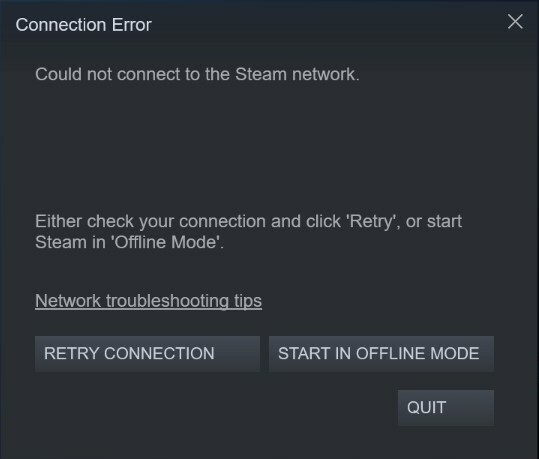
1. Pārslēdzieties uz TCP
- Ar peles labo pogu noklikšķiniet uz Tvaiks īsceļu un izvēlieties Īpašības no konteksta izvēlnes.
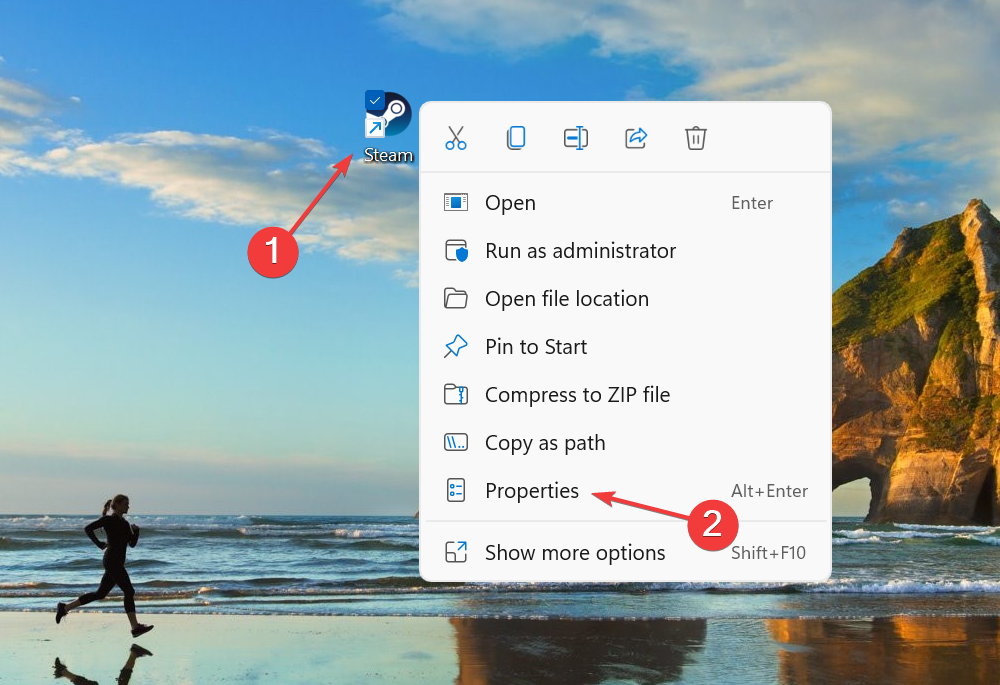
- Iekš Mērķis laukā, ievadiet -tcp beigās noklikšķiniet uz Lietot un pēc tam uz labi apakšā.
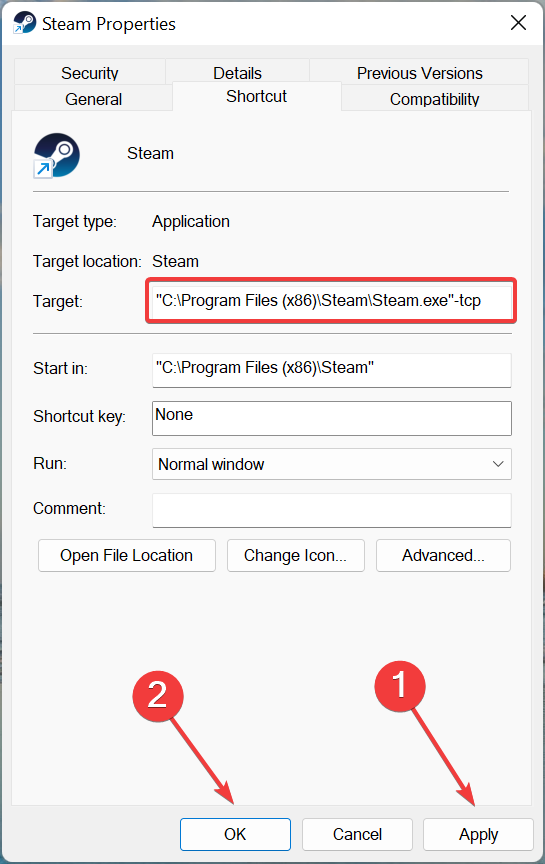
Tagad pārbaudiet, vai Steam sāk darboties jūsu datorā un Nevarēja izveidot savienojumu ar Steam tīklu kļūda ir novērsta.
2. Atjauniniet tīkla draiverus
- Nospiediet Windows + S lai palaistu Meklēt izvēlne, veids Ierīču pārvaldnieksun atveriet to.
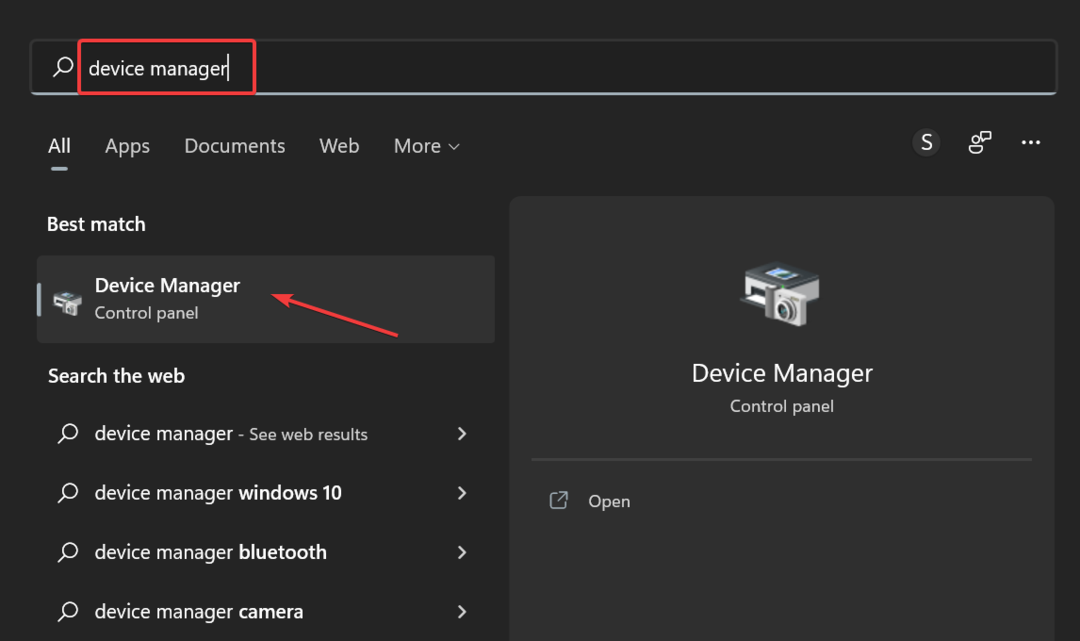
- Tagad veiciet dubultklikšķi uz Tīkla adapteri ierakstu.
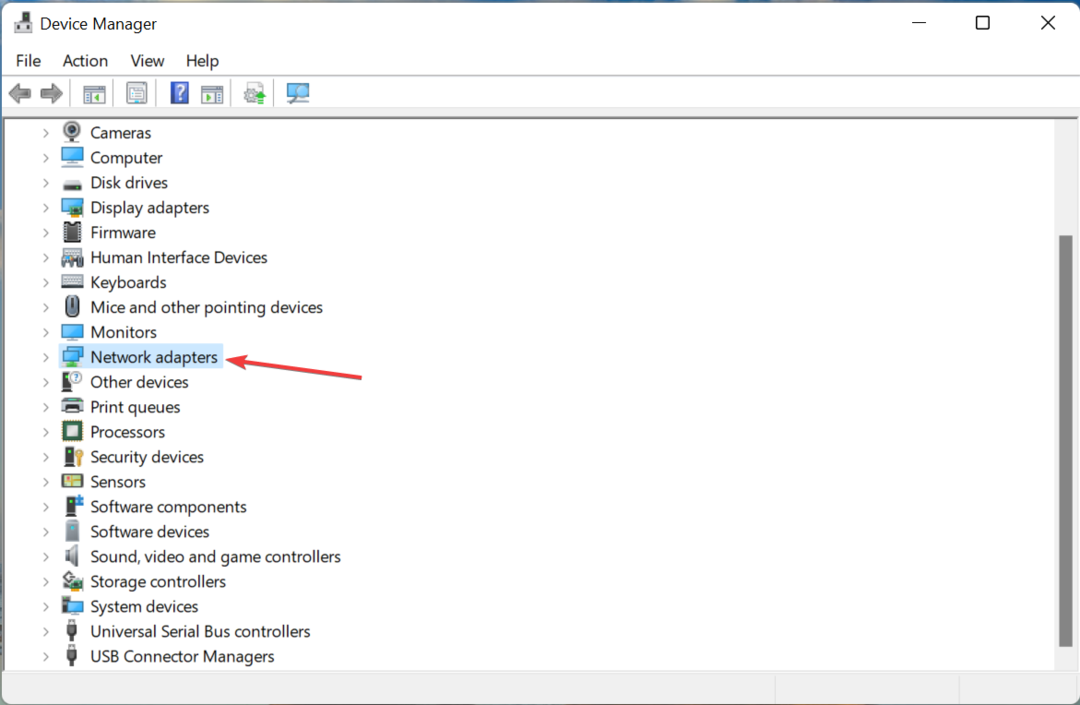
- Ar peles labo pogu noklikšķiniet uz Bezvadu internets vai Ethernet adapteri atkarībā no tā, kuru izmantojat, un izvēlieties Atjaunināt draiveri no konteksta izvēlnes.
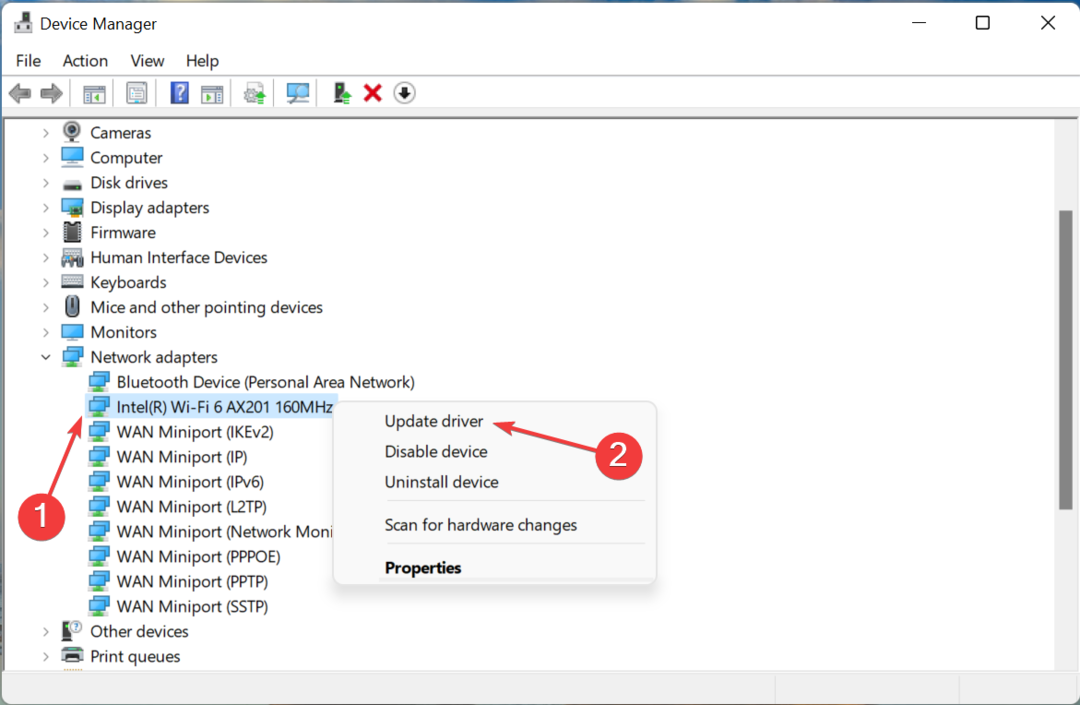
- Izvēlieties Automātiski meklēt draiverus iekš Atjauniniet draiverus logs.
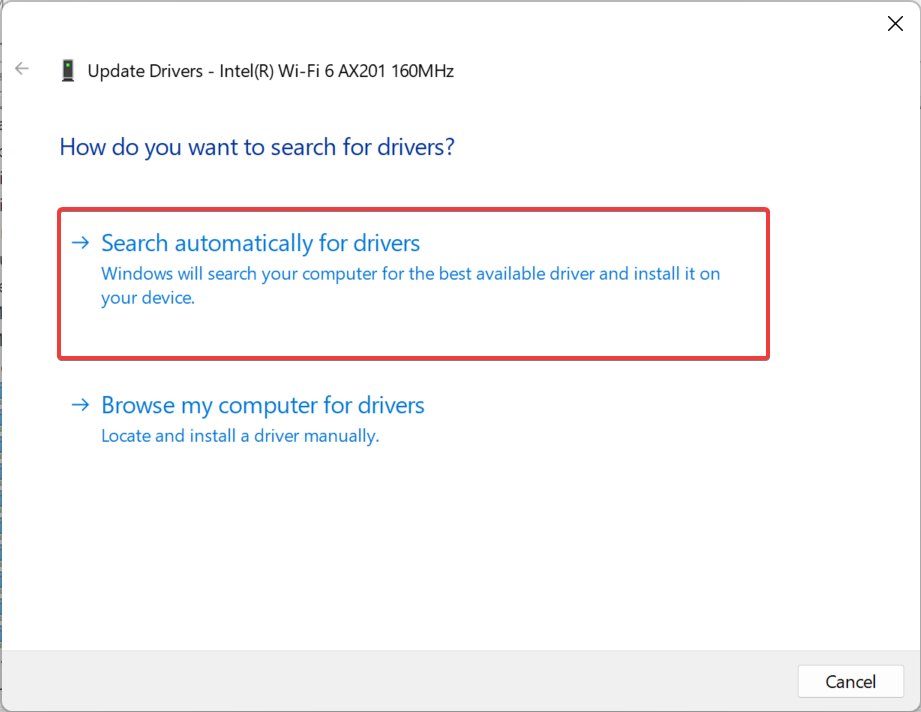
Novecojis draiveris var radīt problēmas ar tīkla savienojumu un izraisīt šo kļūdu. Tīkla draivera atjaunināšana darītu triku šeit.
3. Atspējot Windows ugunsmūri
- Nospiediet Windows + R lai palaistu Skrien komandu, ievadiet vadības panelisun noklikšķiniet uz labi.
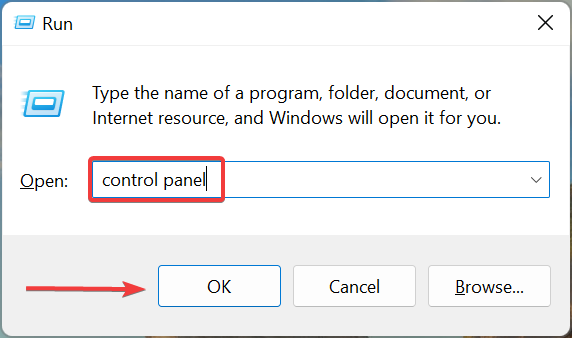
- Klikšķiniet uz Sistēma un drošība.
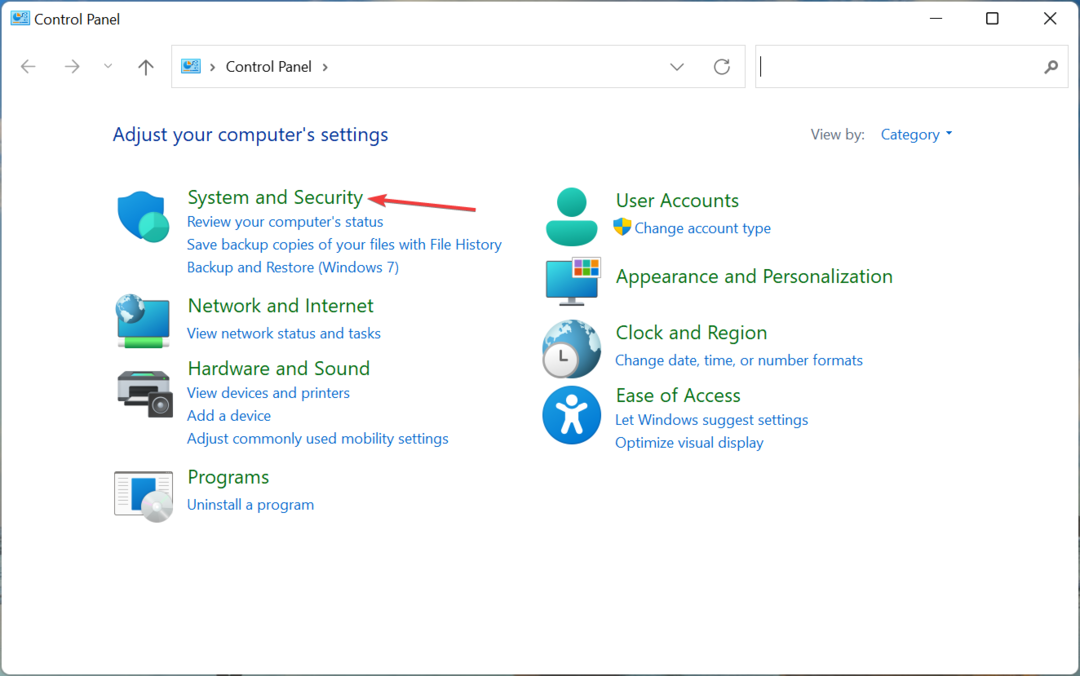
- Tālāk noklikšķiniet uz Windows Defender ugunsmūris.
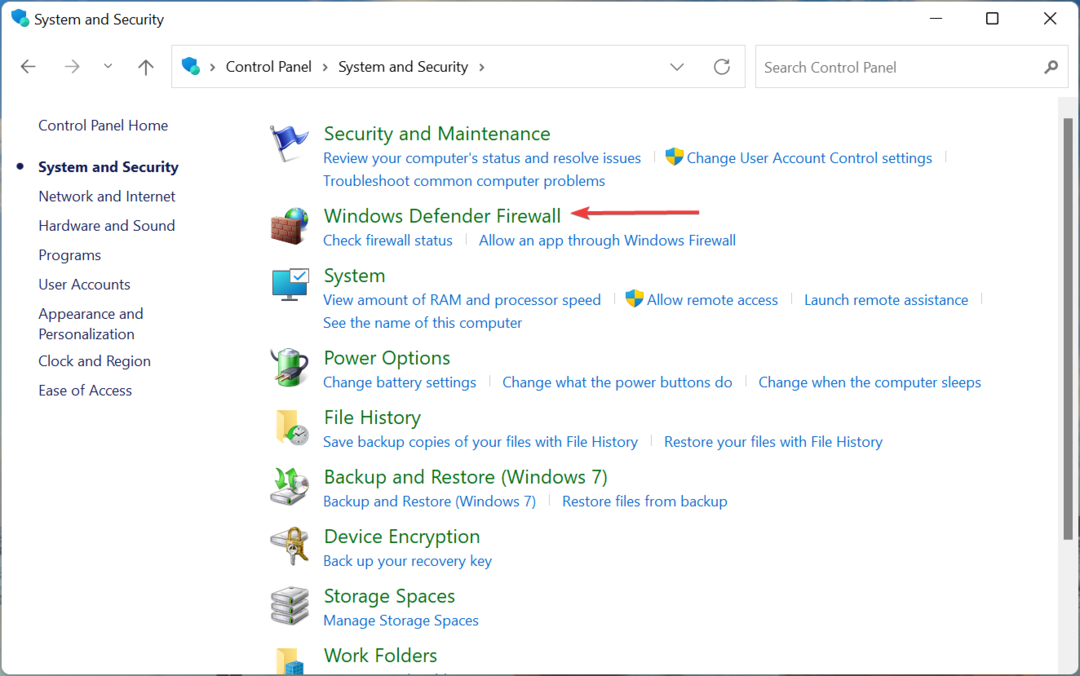
- Izvēlieties Ieslēdziet vai izslēdziet Windows Defender ugunsmūri no opcijām kreisajā pusē.
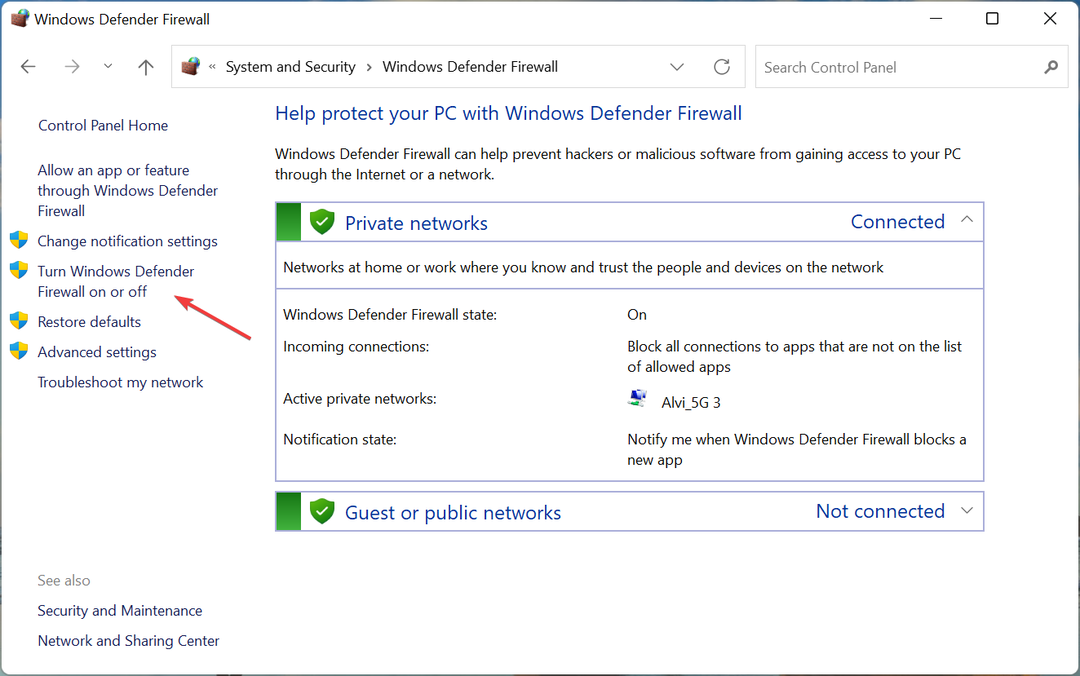
- Tagad atzīmējiet Izslēdziet Windows Defender ugunsmūri (nav ieteicams) opcija zem abiem Privātā tīkla iestatījumi un Publiskā tīkla iestatījumiun noklikšķiniet uz labi lai saglabātu izmaiņas.
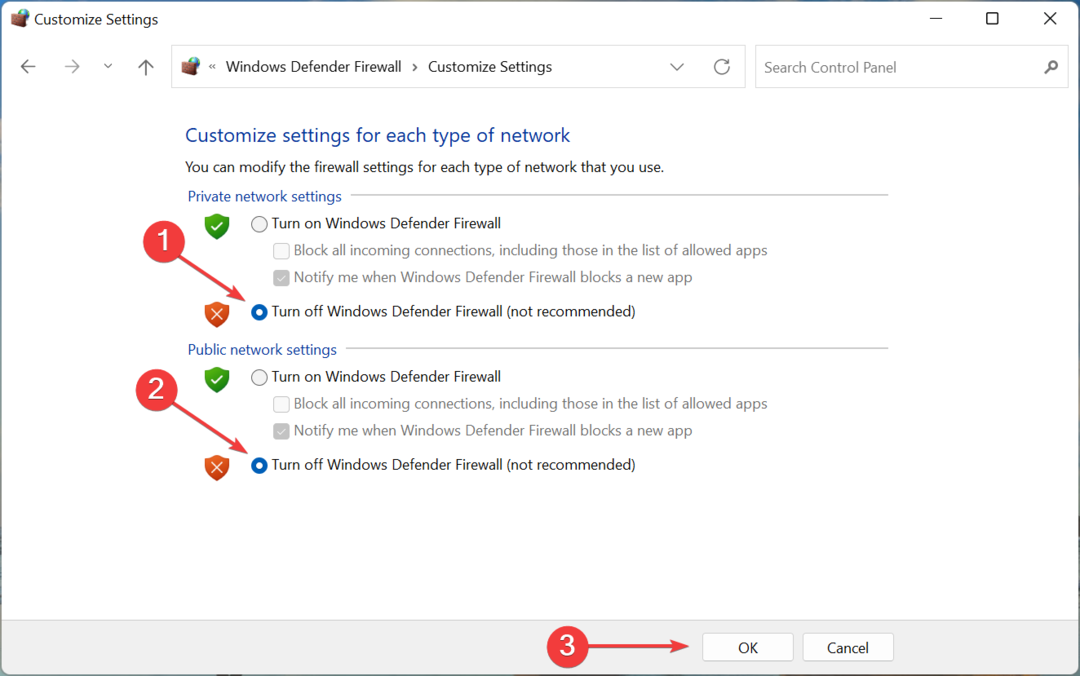
Vienai no šīm metodēm vajadzētu palīdzēt novērst Nevarēja izveidot savienojumu ar Steam tīklu kļūda. Ja tie nedarbojas, varat pārbaudīt mūsu īpašo rokasgrāmatu, lai atrisinātu problēmu.
Tas ir viss, kas nepieciešams Steam uzturēšanai otrdien, kā arī attiecīgās problēmu novēršanas metodes. Tātad nākamreiz, kad Steam nestrādās otrdien, jūs zināt iemeslu un to, cik ilgs laiks būs nepieciešams, lai viss tiktu sākts un sāktu darboties.
Tāpat uzziniet, Steam visvairāk pārskatītās spēles, un spēlējiet tos jau šodien!
Ja jums ir kādi citi jautājumi, atstājiet komentāru zemāk.
 Vai joprojām ir problēmas?Labojiet tos, izmantojot šo rīku:
Vai joprojām ir problēmas?Labojiet tos, izmantojot šo rīku:
- Lejupielādējiet šo datora labošanas rīku vietnē TrustPilot.com novērtēts kā lieliski (lejupielāde sākas šajā lapā).
- Klikšķis Sākt skenēšanu lai atrastu Windows problēmas, kas varētu izraisīt datora problēmas.
- Klikšķis Remontēt visu lai novērstu problēmas ar patentētajām tehnoloģijām (Ekskluzīva atlaide mūsu lasītājiem).
Restoro ir lejupielādējis 0 lasītāji šomēnes.